노트북 화면 90도, 180도, 270도 방향으로 돌아감
- 날짜 2019-04-11
- 조회수 140,892
- 구형 인텔 내장그래픽 모델에서 증상이 발생할 수 있습니다.
- 디스플레이 설정에서 디스플레이 방향(90도, 180도, 270도)이 변경된 경우 발생할 수 있습니다.
윈도우10, 11 화면 회전 방향 변경 방법
1) 키보드에서 Windows 로고 키 + i 키를 눌러 설정창을 실행합니다.
2) 시스템 → 디스플레이 클릭 (또는 바탕화면 빈 공간에서 마우스 오른쪽 버튼 클릭 후디스플레이 설정 클릭) 하세요.
3) 오른쪽 항목 중 ‘디스플레이 방향’을 찾아 ‘가로’ 선택 합니다.
※ 해당 메뉴가 보이지 않는 경우 아래쪽으로 화면을 스크롤하여야 합니다.
※ 가로, 세로, 가로(대칭 이동), 세로(대칭 이동) 선택에 따라 화면 회전 방향이 변경됩니다.
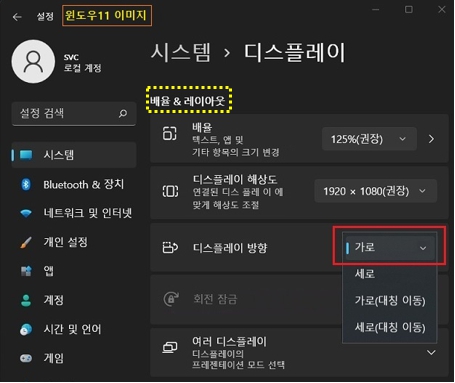
윈도우 11 에서 설정하기
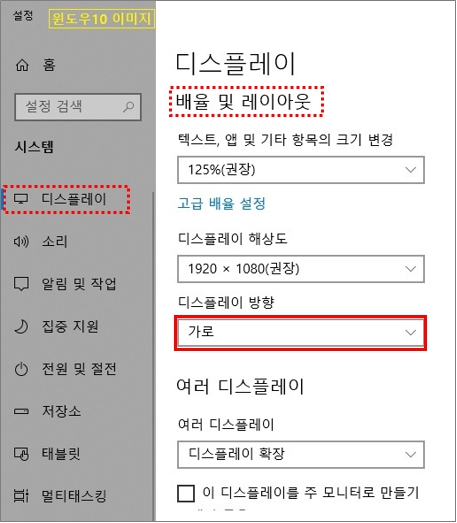
윈도우 10 에서 설정하기
윈도우8.1 이하 OS 화면 회전 방향 변경 방법
1) Ctrl키 + Alt키 + ↑(방향키) 를 눌러 화면을 회전 시킬 수 있습니다.
2) 단축키 동작이 안되는 경우 바탕화면 빈공간에서 마우스 오른쪽 버튼 클릭 후 그래픽옵션 클릭 → 회전 → ‘정상위치로 회전’을 클릭 합니다.
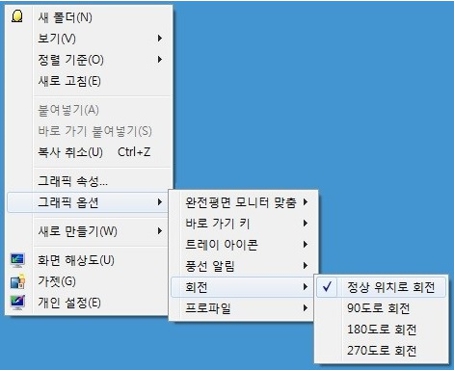
※ 디스플레이 방향을 변경해도 문제가 해결되지 않는다면 그래픽 드라이버를 삭제 후 재설치(클릭)하여 확인해보세요.
[참고하세요] 삼성노트북9 Always나 Metal 제품, 컨설팅 모드 상태 확인하기
삼성노트북9 계열 제품 중 Always나 Metal 제품의 경우 컨설팅 모드가 적용되어 180° 화면이 거꾸로 보이는 현상이 발생할 수 있습니다.
※ 대상 모델 : NT900X3N , NT900X5N 계열, NT900X3H, NT900X3J 계열 등 컨설팅 모드 적용된 모델
키보드에서 Fn키를 누른 상태에서 F11 키를 동시에 눌러 컨설팅 모드를 해제해 보시기 바랍니다. 한번 더 누르면 컨설팅 모드를 다시 활성화 할 수 있습니다.
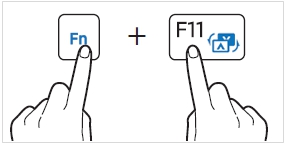
※ 컨설팅 모드란
노트북의 화면을 상하 반전시켜 LCD를 완전히 펼쳤을 때 맞은편의 사람이 화면을 똑바로 볼 수 있게 합니다.(180° 화면 회전됨)